Telefonhívások kezdeményezése és fogadása iPaden vagy Macen
Mit kell tudni
- Először is iPhone-on: Beállítások > Sejtes > Hívás más eszközökön, és engedélyezze Hívások engedélyezése más eszközökön.
- Telefonszámok kiválasztásával kezdeményezhet hívásokat iPad készülékéről FaceTime, Kapcsolatok, üzenetek, Naptár, vagy Szafari.
- segítségével is hívhat Kapcsolatok vagy manuálisan írja be a telefonszámokat FaceTime a Mac gépről.
Ez a cikk elmagyarázza, hogyan kezdeményezhet és fogadhat telefonhívásokat iPad vagy Mac készülékén, nem pedig iPhone készülékén.
Használhat iPadet vagy Macet telefonként?
Igen, használhatja Mac vagy iPad készülékét telefon helyett, de az iPhone készüléknek a közelben kell lennie, mivel gyakran az iPhone végzi el a munka nagy részét. Most van néhány kezdeti beállítás, hogy különben a funkció nem fog működni, de kitérünk arra, hogy mit kell tennie. Mielőtt belevágnánk, győződjön meg róla:
- Minden eszközén a lehető legújabb operációs rendszer fut (legalább macOS Yosemite, 10.10 és iPadOS 13)
- A FaceTime minden eszközön engedélyezve van
- Minden eszköze ugyanarra az Apple ID-re van bejelentkezve
Ezt követően vagy iPad vagy Mac külső mikrofonját kell használnia, vagy egyébként egy mikrofonos fejhallgatót kell csatlakoztatnia. Végül pedig engedélyeznie kell a hívások átirányítását a többi eszközre az iPhone-on és bármely más eszközön, amelyet használni szeretne.
A Mac mini nem rendelkezik beépített mikrofonnal. Ezenkívül egyes iPad és Mac modellek nem rendelkeznek fejhallgató-csatlakozóval, így ha fejhallgatót szeretne csatlakoztatni, szükség lehet egy USB-C vagy Lighting fejhallgató-adapterre.
Módosítsa a beállításokat annak érdekében, hogy hívást kezdeményezzen vagy fogadhasson Mac számítógépén
Ha ez működik, elgondolkodni fog azon, hogyan élhetett anélkül, hogy ilyen módon kezdeményezett vagy fogadott hívásokat.
Nyisd ki Beállítások iPhone-ján érintse meg a lehetőséget Sejtes, majd érintse meg a lehetőséget Hívás más eszközökön.
-
Győződjön meg róla Hívások engedélyezése más eszközökön be van kapcsolva.
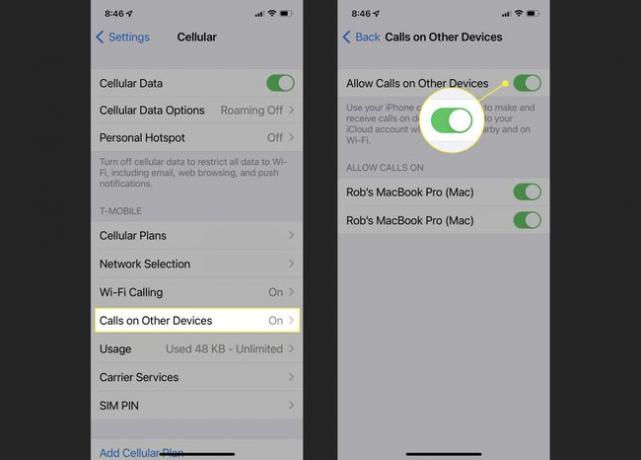
Alatt HÍVÁSOK ENGEDÉLYEZÉSE láthatja, hogy mely használható eszközök vannak csatlakoztatva, és mindegyiknél be- vagy kikapcsolhatja a hívásirányítást.
-
Az iPad esetében lépjen be Beállítások és akkor FaceTime, és kapcsolja be mindkettőt FaceTime és Hívások iPhone-ról. Ha a Wi-Fi-hívás engedélyezéséről is kérdezik, engedélyezze.
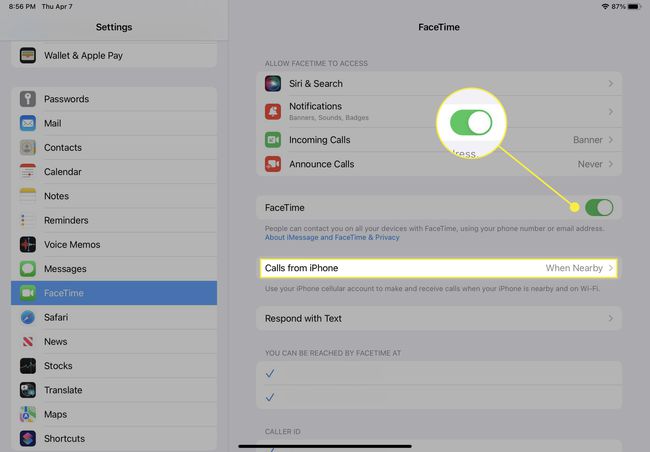
-
Mac esetén nyissa meg a FaceTime alkalmazást, és kattintson a FaceTime menü.
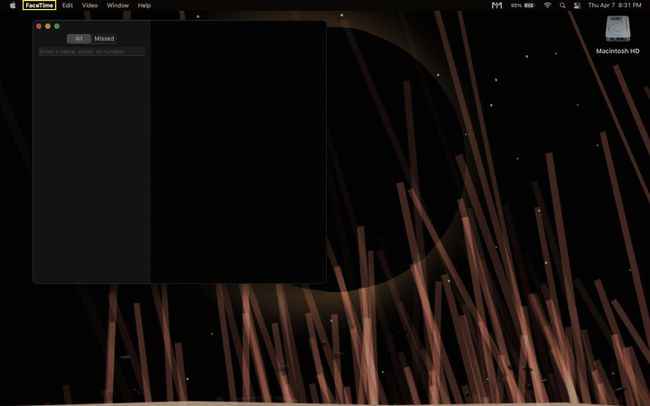
-
Válassza ki Beállítások > Beállítások > Hívások iPhone-ról. Az iPadhez hasonlóan, ha a rendszer felkéri, hogy engedélyezze a Wi-Fi-hívást, tegye meg.
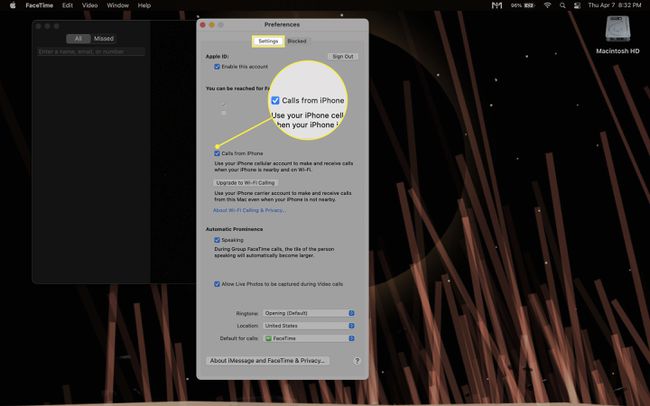
Hogyan kezdeményezhetek hívást az iPademről?
Ha a kezdeti beállítás már nincs útban, a hívások kezdeményezése és fogadása iPaden keresztül gyerekjáték.
-
A hívások fogadása meglehetősen egyszerű, mivel a hívásértesítéseknek ugyanúgy meg kell jelenniük az iPaden, mint az iPhone-on. Csak érintse meg az iPaden megjelenő értesítést a hívás fogadásához, vagy húzza el az értesítést a hívás figyelmen kívül hagyásához.
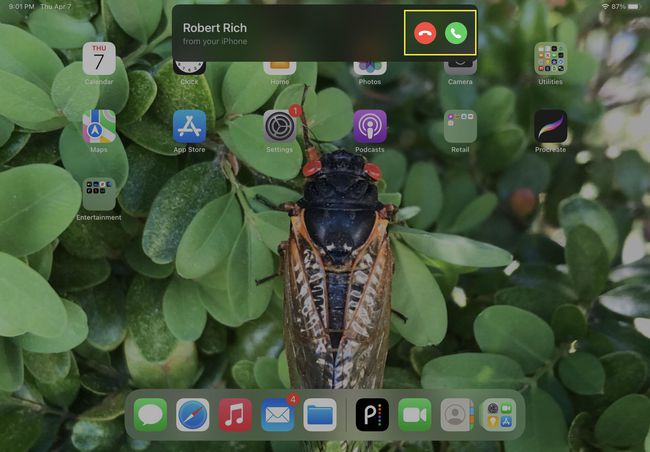
-
Ha hívást szeretne kezdeményezni iPad készülékéről, nyissa meg FaceTime és írjon be egy névjegyet vagy telefonszámot, majd érintse meg a telefon ikont.
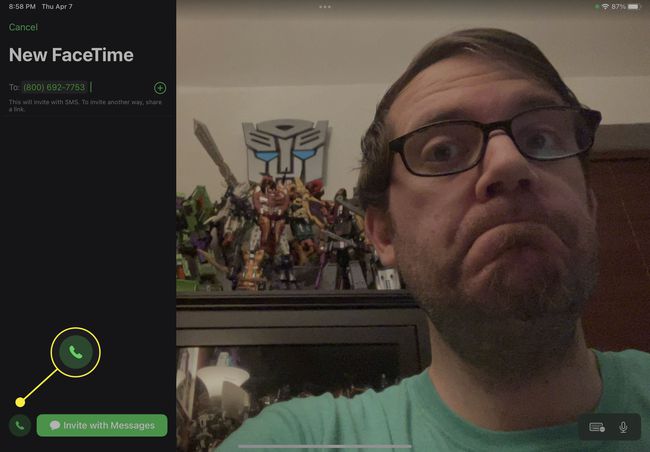
-
Úgy is kezdeményezhet hívást iPadjéről, hogy megérinti a telefonszámokat, amelyek más alkalmazásokban (pl Kapcsolatok, üzenetek, Naptár, vagy Szafari.
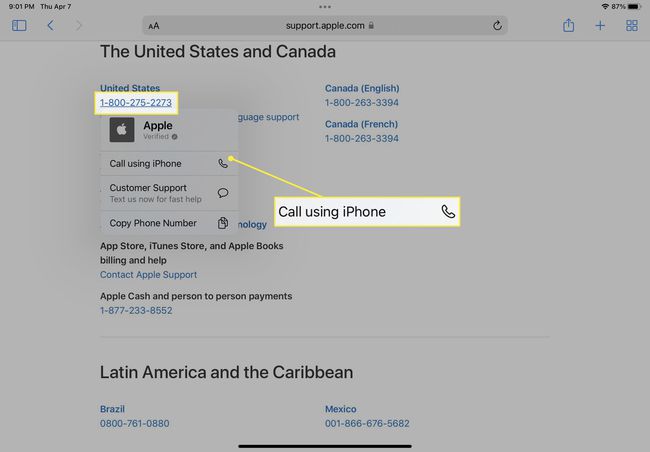
Hogyan kezdeményezhetek hívást a Mac gépemről?
Csakúgy, mint az iPad esetében, a hívások átirányítása a Mac-en nagyon egyszerű, ha minden megfelelően elő van készítve.
-
A bejövő hívások értesítéseket küldenek a Mac számítógépen, amelyet elfogadhat a hívás fogadásához, vagy elutasíthatja, ha figyelmen kívül hagyja.
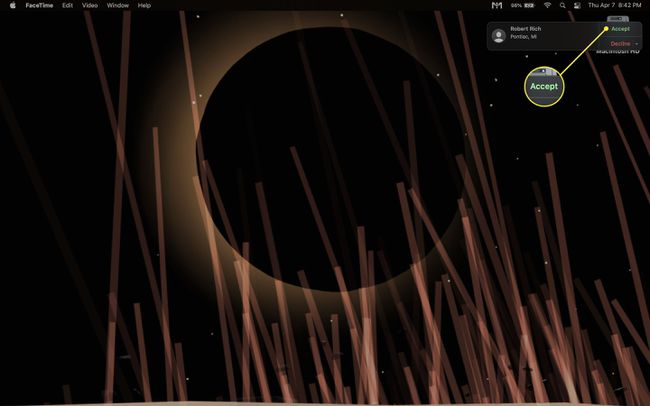
-
Ha hívást szeretne indítani Mac számítógépéről, nyissa meg Kapcsolatok és kattintson a felhívni kívánt kapcsolatra, majd kattintson a telefon ikonra.
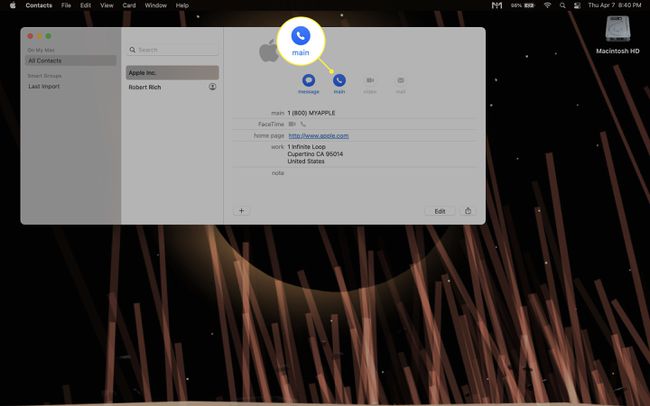
-
A megnyitással manuálisan is tárcsázhat egy számot Mac számítógépéről FaceTime, írja be a számot (nyomja meg Belép ha végzett), majd kattintson a gombra Hang gomb.
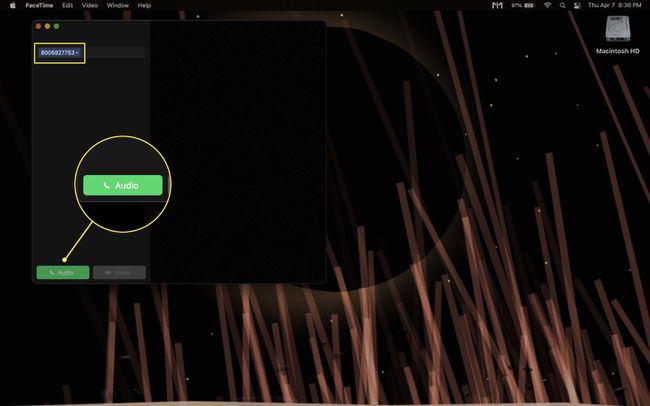
GYIK
-
Hogyan hívhatom a 911-et iPaden?
Miután beállította a hívásokat iPadjén, ugyanúgy tárcsázhatja a 911-et, mint bármely más számot. A normál hívásokhoz hasonlóan használhatja a FaceTime-ot, feltéve, hogy iPadje ugyanazon a Wi-Fi hálózaton van, mint a telefon.
-
Hogyan rögzíthetek FaceTime-hívást Macen?
A FaceTime-hívások legegyszerűbb módja a telefonnal rögzíteni A Mac képernyőrögzítési funkciója. Indítsa el a hívást, majd nyomja meg a gombot Parancs + Váltás + 5 a képernyőrögzítés menü megnyitásához. Válassza ki, hogy a teljes képernyőt vagy csak egy kiválasztott részt rögzít-e, majd válassza ki Lehetőségek és válasszon egy lehetőséget alatta Mikrofon hang rögzítéséhez.
